Google Groups にベータ版が登場。インターフェースが刷新され、いくつかの新機能が追加された。ベータ版の表示言語は、今のところ英語のみ。
Google Groups beta と現行の Google Groups には別々の URL が振られて、共存している。数か月のテスト後、ベータ版が正式版に格上げされるのでせう。
- Official Google Blog: The new Groups experience
- » New Google Groups product for testing | Googling Google | ZDNet.com
- Google Operating System: The New Google Groups
Google Groups beta
また、Welcome ページから辿れる Tour ページを見ると、一通りの新機能が分かる。
ただし、両ページともに英語で書かれてる。せっかくなので、ぼくなりの説明を日本語でしませう。
Google Groups ベータの変更点は、大きく分けて三つ。
- ユーザー・インターフェースの改良 (Discussion ページは Gmail 風に)
- グループごとにウェブ・ページを持てるようになった (Google Page Creator とのコラボ)
- ファイル・アップデート (容量は 100 MB)
更にグループ管理者向けの新機能として、グループの概観変更 (グループ・ロゴの追加かテーマ機能) とメンバー管理機能 (ぼくはグループ管理者をやってないので説明は省略!) が挙げられやう。
スクリーン・ショットは Google Reader の Group を撮ったもの。
色使いがとっても落ちついて見える。広告が自然に配置されるようになったのは、大きい (どこにあるか分かるかな?)。
画面は 2 カラム構成。右カラムがサイドバー型のナビゲーションになっている。ナビゲーションの肝は「Home」「Discussions」「Pages」「Files」の四つ。
Home
「ホーム」ページは、下記「Discussions」「Pages」「Files」の一覧ページになっている。どのページが最近更新されたかが一目で分かる。
Discussions
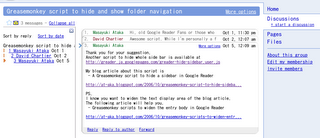 「Discussions」は、旧 Google Groups のこと (と思っていい)。ナビゲーションが増えて困乱したら、まず Discussions を見ませう。今まで使ってたグループ・ページと同じ画面が現れる。
「Discussions」は、旧 Google Groups のこと (と思っていい)。ナビゲーションが増えて困乱したら、まず Discussions を見ませう。今まで使ってたグループ・ページと同じ画面が現れる。
違うのは、ディスカッションの一つをクリックした後。Gmail のスレッド表示が現れる (Google Blog では、Gmail の message cads for discussions と呼んでいる)。操作方法は、Gmail と全く同じ。「Collapse all」リンクをクリックすると、全てのアイテムが閉じられる。返事を書くには「Reply」をクリック。「Reply to author」をクリックすると、Google Groups 宛じゃなくて、そのメッセージを書いた本人にメールを送る。
左のサイドバーは、右上隅の「x」ボタンをクリックすると消せる。再び表示させるには、ディスカッションの Subject 右についてる「More options」から「Show message list」をクリック。そのディスカッションの新着メッセージをメールで送る設定も、同じ所から。
このディスカッション・ページ、かなり使い勝手がよくなっているものの、Gmail と同じショートカット・キー (j, k, space) は使えない。おそらく近日中に使えるようになると思うけど。
Pages
「Pages」はグループごとのウェブ・ページ。ページは、メンバーなら誰にでも追加・編集することが出来るっぽい。気持ちとしては、グループ付の Wiki と考えればいいと思う。Wiki の文法を覚えてもらう代わりに、Google Pages のエディターを持ってきて編集の敷居を下げた感じ。
ちなみに、Google Groups には三つのページが作られている。
- Share the "Shared items"
- suggestions for google reader
- suggestions for google reader mobile
Google Groups の Discussion での議論をまとめるのに向いてそう。
ウェブ・ページ編集後は、ページを編集した旨を Discussion に投稿するかどうかを聞かれる。Discussion に投稿したテキストは、(Discussion ページで見られる他) ウェブ・ページの下にも表示される。Wiki の変更履歴機能も兼ねてるみたい。
Files
ファイルを 100 MB までアップロードできる。ただし、Group Owner の承認がないと、アップロードする権利はないみたい。ファイルのアップロードを承認されてると、「Files」の下にアップロード用の「参照...」ボタンが現れる。
ファイルのダウンロードは、誰でも可能。
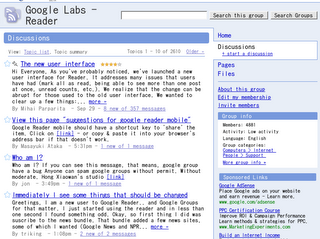
0 件のコメント:
コメントを投稿